Popravite pad upravljačkog programa Valorant Graphics u sustavu Windows 10
Miscelanea / / August 06, 2022
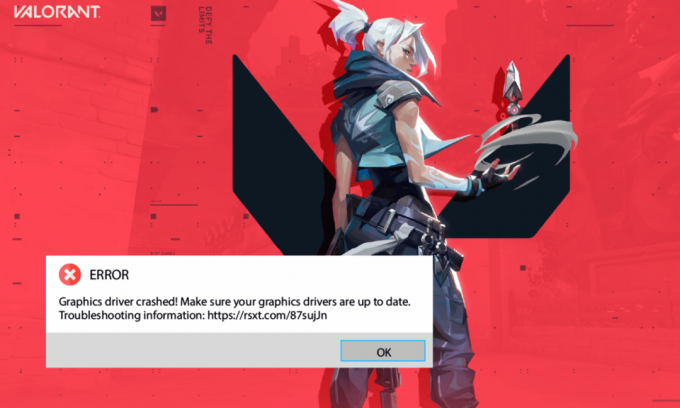
Valorant je nevjerojatna pucačina objavljena u lipnju 2020. Otkako je objavljen, privukao je tisuće igrača. Ipak, kao i sve igre i aplikacije, Valorant nije savršen u svim slučajevima. Malo se korisnika žalilo na problem Valoranta s rušenjem grafičkog drajvera na njihovim Windows 10 računalima. Ovo je jedan od najtežih problema s kojima se susreću korisnici, a najčešće ga uzrokuju upravljački programi na uređaju. Unatoč tome, istražili smo više o tom problemu i prikupili popis metoda za rješavanje problema koje će vam pomoći da riješite problem pada upravljačkog programa grafičke kartice. Dakle, nastavite čitati!

Sadržaj
- Kako popraviti grafički upravljački program Valorant koji se srušio u sustavu Windows 10
- Metoda 1: Osnovne metode rješavanja problema
- Metoda 2: Podešavanje izgleda i performansi sustava Windows
- Metoda 3: Očistite DNS predmemoriju
- Metoda 4: Koristite Google DNS
- Metoda 5: Ažurirajte upravljačke programe za GPU
- Metoda 6: Vraćanje grafičkih upravljačkih programa
- Metoda 7: Ponovno instaliranje GPU upravljačkog programa
- Metoda 8: Ažurirajte .NET Framework
- Metoda 9: Ažurirajte DirectX
- Metoda 10: Resetirajte grafičku karticu
- Metoda 11: Ponovno instalirajte Riot Vanguard
- Metoda 12: Obratite se podršci za Valorant
Kako popraviti grafički upravljački program Valorant koji se srušio u sustavu Windows 10
Ako ste uznemireni problemom Graphic Driver Crashed na vašem računalu sa sustavom Windows 10, evo nekoliko mogućih razloga zašto ih morate pažljivo analizirati kako biste riješili problem.
- PC ne ispunjava osnovne zahtjeve igre
- Neki drugi pozadinski program ometa igru
- Koristite neprovjerenu verziju upravljačkih programa
- Grafičke postavke igre su pogrešno konfigurirane
- Prisutnost zlonamjernog softvera i virusa
- .NET okvir i operativni sustav nisu ažurirani na najnoviju verziju
- DirectX verzija nije ažurirana
- Overclocking
- Sve krivo konfigurirane ili oštećene instalacijske datoteke igre također uzrokuju problem
- DNS predmemorija je oštećena na vašem računalu
Evo nekoliko mogućih metoda za rješavanje problema koje će vam pomoći s popravkom grafičkog upravljačkog programa. Slijedite ih kako je prikazano istim redoslijedom za dobre rezultate,
Metoda 1: Osnovne metode rješavanja problema
Slijede osnovne metode rješavanja problema koje biste trebali slijediti prije prolaska kroz napredne korake za rješavanje problema s rušenjem.
1A. Provjerite zahtjeve igre
Možete pročitati naš vodič na Koji su zahtjevi za prijenosno računalo Valorant? znati o zahtjevima sustava igre. Također, u nastavku smo prikazali minimalne i preporučene sistemske zahtjeve.
Minimalni sistemski zahtjevi za Valorant (30 FPS). Minimalna specifikacija koju je izradio Riot Games je namjerna. Cilj je učiniti igru dostupnom svim igračima. Minimalne specifikacije navedene u nastavku pružaju vam samo iskustvo igranja, ali ne i izvrsnu razinu performansi.
Bilješka: Riot ne nudi službenu tehničku pomoć za igru instaliranu u Minimum spec.
| Zahtijeva 64-bitni procesor i operativni sustav | |
| Operacijski sustav | Windows 7/8/10 |
| Procesor | Intel Core 2 Duo E8400 (Intel), Athlon 200GE (AMD) |
| RAM memorija | 4 GB |
| Grafička kartica | Intel HD 4000, Radeon R5 200 |
| VRAM | 1 GB |
| Prostor za pohranu | Najmanje 10 GB |
Preporučeni sistemski zahtjevi za Valorant (60 FPS)
Provjerite preporučene PC zahtjeve koje Riot Games navodi u nastavku za Valorant 60 FPS.
| Zahtijeva 64-bitni procesor i operativni sustav | |
| Operacijski sustav | Windows 7/8/10 |
| Procesor | Intel i3-4150 (Intel), Ryzen 3 1200 (AMD) |
| RAM memorija | 4 GB |
| Grafička kartica | Geforce GT 730, Radeon R7 240 |
| VRAM | 1 GB |
| Prostor za pohranu | Najmanje 10 GB |
1B. Pokrenite alat za rješavanje problema kompatibilnosti
Graphic Driver Crashed Valorant problem može zaustaviti klijentsku aplikaciju Riot u procesu učitavanja. Ako se program igre Riot ne uspije pokrenuti u predviđenom roku, pojavit će se problem o kojem se govori. Slijedite korake u nastavku da biste pokrenuli alat za rješavanje problema s kompatibilnošću kako biste provjerili i riješili ovaj problem.
1. Udari Windows + Eključevi zajedno otvoriti File Explorer.
2. Idite do staza gdje je tvoj Riot igre je instaliran. Na primjer;
E:\Valorant\Riot Games\Riot Client
Bilješka: Gornji put se koristi za ilustracije kao primjer. Provjerite svoju vožnju za aplikaciju Riot Game.
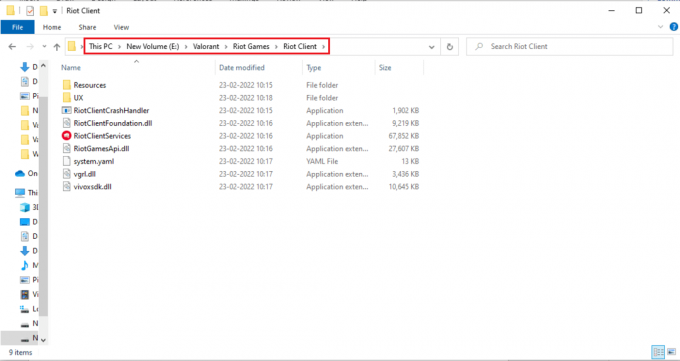
3. Pronađite RiotClientServices primjena.
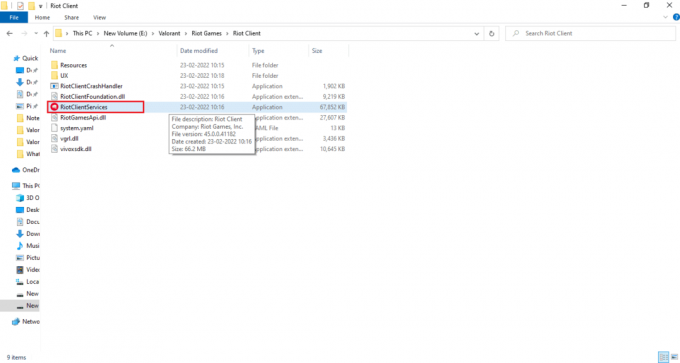
4. Kliknite desnom tipkom miša na RiotClientService i odaberite Rješavanje problema s kompatibilnošću opcija.

5. Nakon što Alat za rješavanje problema završi analizu problema, odaberite Program za rješavanje problema opcija.
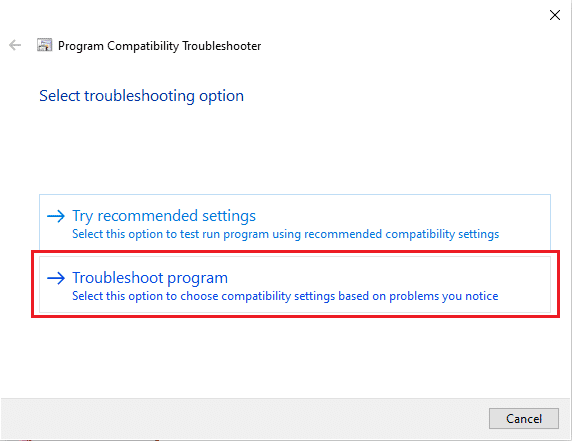
6. Odaberite problem s kojim se suočavate i kliknite Sljedeći.
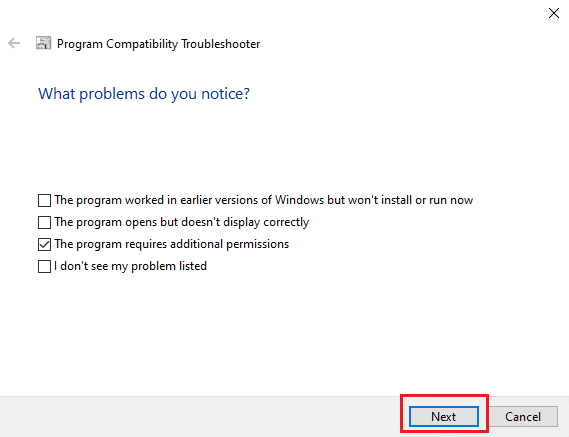
7. Slijedite upute na zaslonu prema problemu odabranom u prethodnom prozoru.
8. Jednom završeno, Ponovno pokretanjeVaše računalo.
1C. Zaustavite overclocking
Svako vrhunsko računalo izgrađeno je s opcijom overclockinga koja pomaže u isporuci više soka od vaših specifikacija koje već imate. Pokretanje grafičke kartice ili procesora brže od zadane brzine odnosi se na overclocking. Kada se to dogodi, vaše računalo će nakon određenog vremena postići maksimalnu temperaturu. Računalo to detektira i prilagođava brzinu sata na normalnu brzinu dok se ne ohladi. Treba napomenuti da sve igre ne podržavaju overclocking. Isto vrijedi i za Valorant. Dakle, morate pokušati onemogućiti sve overclocking na vašem računalu i pokušati pokrenuti igru. Ako se dobro pokrene, problem je riješen.
1D. Uklonite optimizaciju cijelog zaslona
Neki su korisnici putem Reddita sugerirali da onemogućavanje cijelog zaslona značajno povećava FPS na Valorantu. Iako možda neće raditi za sve, nema štete ako ga jednom isprobate jer nikada ne znate da vam se može posrećiti. Slijedite ove korake kako biste dobili popravak grafičkog upravljačkog programa.
1. Otvorena File Explorer pritiskom na Tipke Windows + E.
2. Navigirajte do zadane lokacije staza.
C:\Riot Games\VALORANT\uživo
Bilješka: Navigirajte do staze na kojoj je VALORANT.exe datoteka se nalazi.

2. Desnom tipkom miša kliknite na VALORANT.exe datoteka i odaberite Svojstva.

3. Evo, idi na Kompatibilnost karticu i omogućite Onemogući optimizaciju cijelog zaslona potvrdni okvir ispod postavke odjeljak. Klik primijeniti i onda u redu.
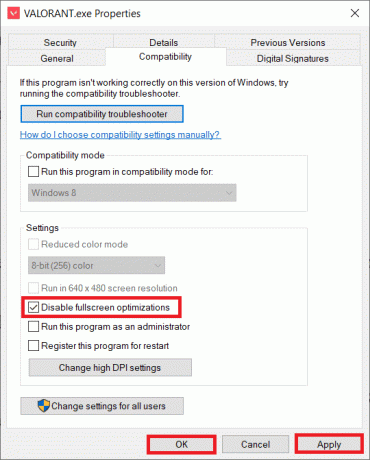
4. Sada pokrenite Valorant i pritisnite Tipka F11 jednom za Prozorski zaslon. Provjerite je li ova metoda riješila popravak grafičkog upravljačkog programa.
1E. Zatvori sve pozadinske aplikacije
Ako pokrenete bilo koju drugu naprednu igru u pozadini osim Valoranta, to će dovesti do pada grafičkog drajvera Valoranta. Nekoliko pozadinskih aplikacija troši puno CPU resursa, a ako to želite riješiti, morate zatvoriti sve druge pozadinske programe i aplikacije prema uputama u našem vodiču Kako završiti zadatak u sustavu Windows 10.

Također pročitajte:Kako preuzeti Hextech Repair Tool
1F. Onemogući proxy poslužitelj
Ponekad ćete se s neprikladnim mrežnim konfiguracijama na računalu sa sustavom Windows 10 suočiti s padom upravljačkog programa Graphics Driver. Ako ste instalirali bilo koju VPN uslugu ili koristite proxy poslužitelje na računalu, pročitajte naš vodič dalje Kako onemogućiti VPN i proxy na Windows 10 i primijenite korake prema uputama u članku.
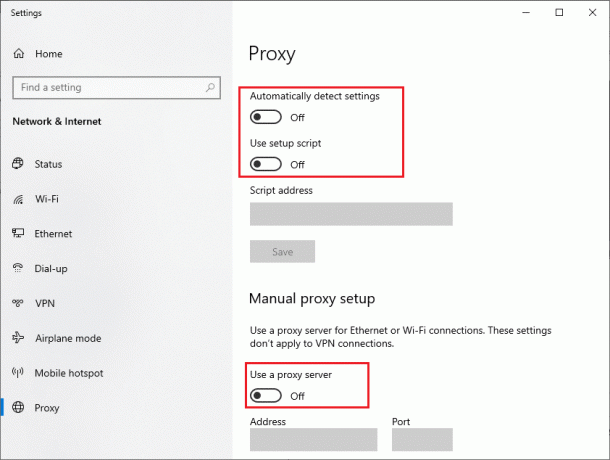
Provjerite jeste li popravili pogrešku popravka grafičkog upravljačkog programa.
1G. Uključite način igre
Opcija načina igre dostupna na računalu koristi se za određivanje prioriteta i poboljšanje iskustva igranja i smanjenje nepotrebnih prekida. The mod igre daje prioritetni pristup resursima za igre koje igrate, dok druge aplikacije koje rade u pozadini dobivaju manje resursa. Stoga, slijedite korake u nastavku da biste uključili način igre kako biste optimizirali igranje u igrama.
1. pritisni Tipke Windows + I zajedno otvoriti postavke.
2. Klikni na Igre postavljanje.

3. Odaberite Mod igre opciju u lijevom oknu i uključite Prebacivanje načina igre.

4. Nakon što je način igre omogućen na vašem računalu, ponovno pokrenite Valorant.
1H. Uredite postavke grafike u igri
Ponekad nevažne grafičke postavke u igri Valorant mogu uzrokovati probleme s Graphic Driver Crashed Valorant. Provedite korake za promjenu postavki Valoranta.
1. pritisni Windows tipka, tip Valorant i kliknite na Otvorena.
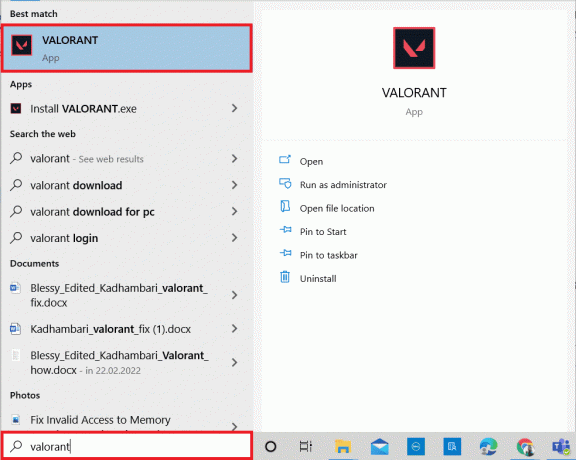
2. Otvori postavke stranica. Odaberite Video karticu s gornje trake izbornika.
Bilješka: Ako se igra pokrene bez početne stranice. Zatim pritisnite Tipka Esc otvoriti postavke stranica.
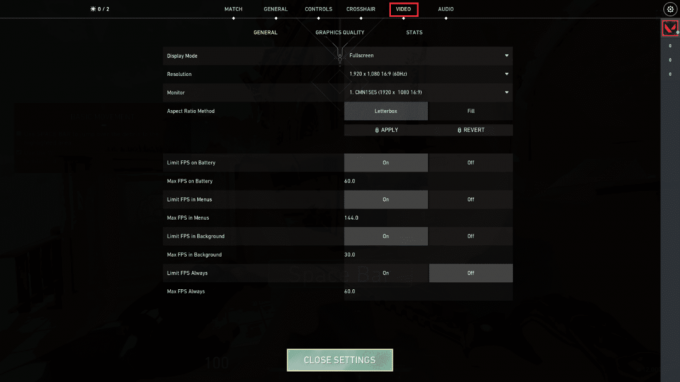
3. Ispod Video odjeljak, odaberite Grafička kvaliteta i postavite sve potrebne promjene prema donjoj tablici.
- Višenitno iscrtavanje – UKLJUČENO
- Anizotropno filtriranje – 1x
- Anti-Aliasing – Nijedan
- VSync – Isključeno
- Materijal – Niska ili Srednja
- Detalj – Niska ili Srednja
- Kvaliteta korisničkog sučelja – Niska ili Srednja
- Tekstura – Niska ili Srednja
- Jasnoća – Isključeno
- Sjene – Isključeno
- Bloom – Isključeno
- Izobličenja – Isključeno

4. Nakon što se promijene sve gore navedene grafičke postavke, zatvorite igru Valorant i ponovno je pokrenite. Zatim eksperimentirajte s igrom i provjerite je li problem riješen ili ne.
Također pročitajte:Riješite problem s padom FPS-a u Overwatchu
1I. Niža rezolucija igre
Da biste promijenili grafičke postavke Valorant, promijenite rezoluciju unutar igre Valorant. Implementirajte dolje navedene korake za izvođenje Grafika se srušila na Valorantu.
1. Pokrenite Valorant igra i otvoriti postavke kao što je učinjeno u prethodnoj metodi.
2. Odaberite Video karticu s gornje trake izbornika.

3. Zatim odaberite Općenito opcija pod Video odjeljak.
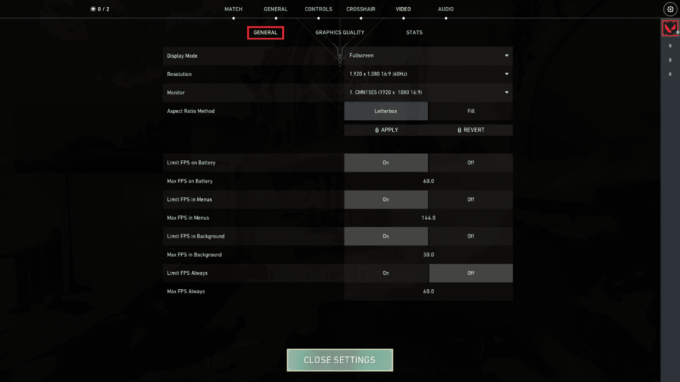
4. Klikni na Rezolucija padajuća strelica i smanjiti the brzina rezolucije kako želiš.
Bilješka: Ne postavljajte prenisku razlučivost jer one pružaju grafiku vrlo loše kvalitete.
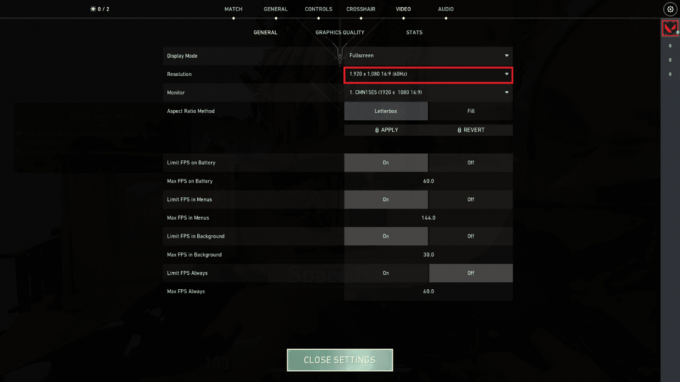
1J. Ažurirajte Windows
Ako na vašem računalu postoje greške, one se mogu popraviti tek nakon a Windows Update. Microsoft objavljuje redovita ažuriranja kako bi popravio sve te greške i time popravio problem s Graphic Driver Crashed Valorant. Stoga provjerite jeste li ažurirali svoj operativni sustav Windows i ako su neka ažuriranja na čekanju, upotrijebite naš vodič Kako preuzeti i instalirati najnovije ažuriranje sustava Windows 10

Nakon ažuriranja operativnog sustava Windows, provjerite možete li pristupiti igri bez ikakvih problema.
1K. Pokrenite skeniranje zlonamjernog softvera
Prisutnost napada virusa ili zlonamjernog softvera rezultirat će problemima s igranjem na vašem računalu. U slučaju da je napad virusa vrlo jak, ne možete se uopće neprekidno spajati ni na jednu online igru. Da biste riješili problem, morate potpuno ukloniti virus ili zlonamjerni softver sa svog Windows 10 računala. Savjetujemo vam da skenirate svoje računalo prema uputama u našem vodiču Kako mogu pokrenuti skeniranje virusa na svom računalu?
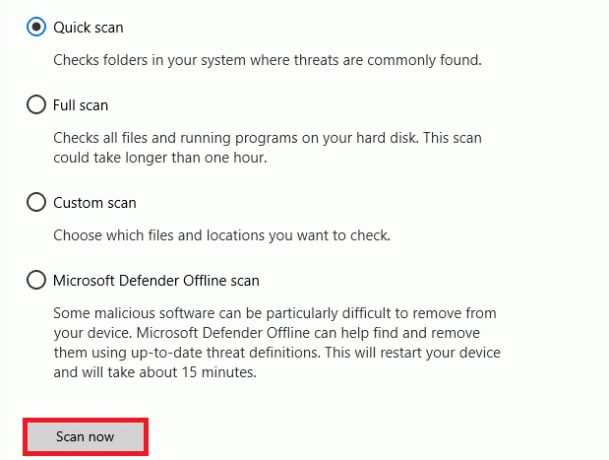
Također, pogledajte naš vodič Kako ukloniti zlonamjerni softver s računala u sustavu Windows 10 ako želite ukloniti zlonamjerni softver. Nakon što ste uklonili sve viruse s računala, spojite se na svoju igru i provjerite suočavate li se ponovno s Graphics Driver Crashed Valorant.
Metoda 2: Podešavanje izgleda i performansi sustava Windows
Evo kako popraviti Graphics Driver Crashed Valorant podešavanjem izgleda i performansi vašeg računala.
1. pritisni Windows tipka, tip Prilagodite izgled i performanse sustava Windows i kliknite na Otvorena.
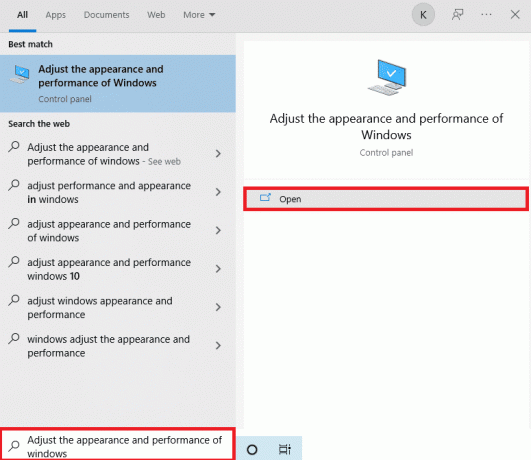
2. Omogućite Podesite za najbolje performanse opciju kao što je prikazano. Kliknite na primijeniti i onda u redu za spremanje promjena.

3. Kada završite, igrajte probnu igru i provjerite je li grafički upravljački program srušen bez problema.
Također pročitajte:Ispravite pogrešku nevažećeg pristupa memorijskoj lokaciji u Valorantu
Metoda 3: Očistite DNS predmemoriju
DNS ili ime sustava domene djeluje kao prevoditelj između stroja i čovjeka. Web stranicu ili naziv domene koju posjećujete pretvara u IP adresu kako bi ih stroj razumio. Dok koristi internet, često automatski obrezuje IP adrese, povećavajući predmemoriju. Ove predmemorije ograničavaju učitavanje DNS-a, što na taj način utječe na Riot igre. Nakon što se te predmemorije očiste, uklanjaju se stari i zastarjeli podaci. Pročitajte naš vodič dalje Kako isprati i resetirati DNS predmemoriju u sustavu Windows 10 učiniti isto.

Provjerite jeste li riješili problem Valoranta koji je srušio grafički upravljački program.
Također pročitajte: Kako popraviti Valorant FPS padove
Metoda 4: Koristite Google DNS
Sustav imena domene (DNS) pomaže vašem računalu uspostaviti mrežnu vezu između strane klijenta i poslužitelja. Mnogi tehnički stručnjaci sugerirali su da im je korištenje Google DNS adresa pomoglo u izvođenju popravka grafičkog upravljačkog programa. Da biste to učinili, slijedite naš vodič na Kako promijeniti DNS postavke u sustavu Windows 10.
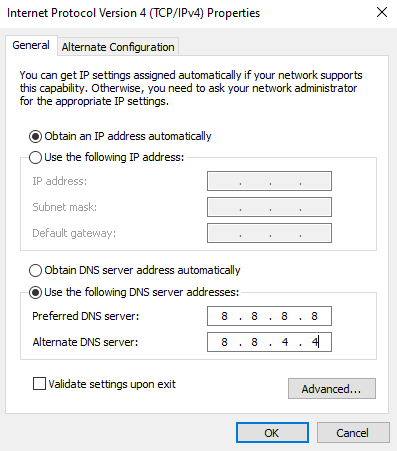
Također pročitajte: 8 načina za rješavanje rizika da Rain 2 igra za više igrača ne radi
Metoda 5: Ažurirajte upravljačke programe za GPU
Grafički upravljački programi pomažu teškim grafičkim slikama i aplikacijama za obradu videa da pojednostave svoje zadatke. Ako se suočite s bilo kakvim sukobima prilikom pokretanja igre kao što je Valorant, svakako koristite ažurirana verzija upravljačkih programa uređaja, jer oni služe kao veza između hardvera i operativnog sustava Vaše računalo. Mnogi su korisnici sugerirali da ažuriranje upravljačkih programa ima popravak Graphics Driver Crashed. Pročitajte i primijenite korake navedene u našem vodiču 4 načina za ažuriranje upravljačkih programa za grafiku u sustavu Windows 10 učiniti tako.

Metoda 6: Vraćanje grafičkih upravljačkih programa
Ponekad trenutna verzija upravljačkih programa za grafiku može uzrokovati bilo kakve sukobe pokretanja i, u tom slučaju, morate vratiti prethodne verzije instaliranih upravljačkih programa. Ovaj proces se zove Vraćanje vozača i možete jednostavno vratiti upravljačke programe vašeg računala u njihovo prethodno stanje slijedeći naš vodič Kako vratiti upravljačke programe na Windows 10.
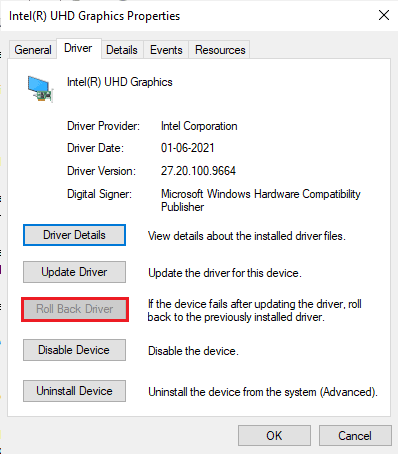
Spremite promjene i provjerite jeste li dobili popravak grafičkog upravljačkog programa koji se srušio na Windows 10.
Također pročitajte:Popravak Nismo se mogli povezati s uslugom ažuriranja u sustavu Windows 10
Metoda 7: Ponovno instaliranje GPU upravljačkog programa
Ako se nakon ažuriranja upravljačkih programa GPU-a i dalje suočavate s popravkom grafičkog upravljačkog programa, ponovno instalirajte upravljačke programe uređaja kako biste riješili probleme s nekompatibilnošću. Možete jednostavno ponovno instalirati grafičke upravljačke programe prema uputama u našem vodiču Kako deinstalirati i ponovno instalirati upravljačke programe na Windows 10.

Metoda 8: Ažurirajte .NET Framework
.NET framework na računalu sa sustavom Windows 10 neophodan je za neprekinutu uslugu modernih aplikacija i igara. Mnoge igre imaju značajku automatskog ažuriranja za .NET framework, pa će se automatski ažurirati kad god je ažuriranje dostupno. U drugom slučaju, ako se ažuriranje pojavi na vašem računalu, možete ručno instalirati najnoviju verziju .NET frameworka, kao što je objašnjeno u nastavku, kako biste riješili problem Valorant srušenog grafičkog upravljačkog programa.
1. Provjerite za nova ažuriranja za .NET okvir od službena Microsoftova web stranica.
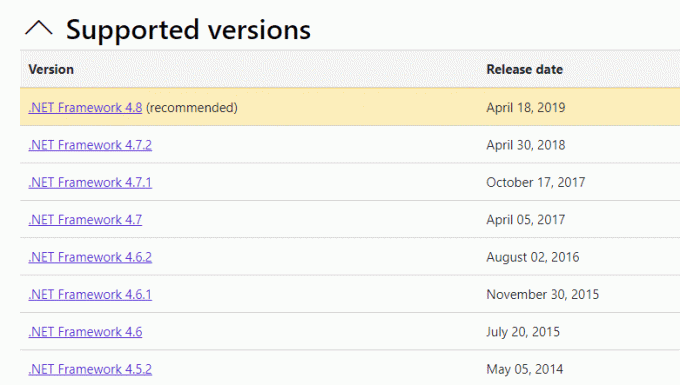
2. Ako postoje ažuriranja, kliknite na odgovarajući/preporučeno link i kliknite Preuzmite .NET Framework 4.8 Runtime opcija.
Bilješka: Nemojte kliknuti na Preuzmite .NET Framework 4.8 Developer Pack kako ga koriste programeri softvera.

3. Ići Moja preuzimanja, i dvaput kliknite na instalacijsku datoteku za pokretanje preuzete datoteke.
4. Prati upute na zaslonu kako biste uspješno instalirali .NET framework na svoje Windows računalo. Kada završite, provjerite jeste li riješili problem o kojem se raspravljalo ili ne.
Također pročitajte:Ispravite pogrešku tijekom izvođenja C++ na Windows 10
Metoda 9: Ažurirajte DirectX
Kako biste uživali u besprijekornom multimedijskom iskustvu na Valorantu, morate provjeriti je li DirectX instaliran i ažuriran na najnoviju verziju. DirectX vam pomaže poboljšati iskustvo vizualnih medija posebno za grafičke igre i aplikacije. Vrijedno je ažurirati DirectX potreban za ovu igru.
1. Pritisnite Tipke Windows + R istovremeno za pokretanje Trčanje dijaloški okvir.
2. Tip dxdiag, zatim pritisnite Enter tipka otvoriti DirectX dijagnostički alat.
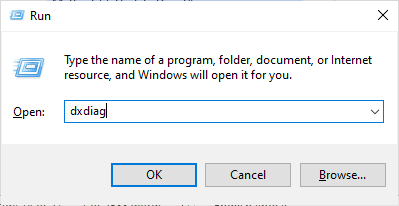
3. Sljedeći zaslon će se prikazati na zaslonu kada vaše računalo sa sustavom Windows 10 već sadrži DirectX 12.

4. Ako nemate DirectX 12 u svom sustavu, preuzmite ga i instalirajte s službena stranica slijedeći upute na zaslonu.
Bilješka: Microsoft DirectX® End-User Runtime instalira nekoliko runtime biblioteka iz naslijeđenog DirectX SDK-a za neke igre koje koriste D3DX9, D3DX10, D3DX11, XAudio 2.7, XInput 1.3, XACT i/ili Managed DirectX 1.1. Imajte na umu da ovaj paket ni u kojem slučaju ne mijenja DirectX Runtime instaliran na vašem Windows OS-u put.
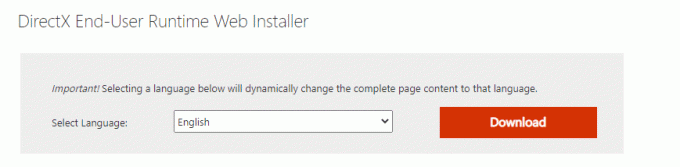
5. Nakon instaliranja DirectX-a, provjerite pojavljuje li se problem ponovno.
Bilješka: Osigurajte Provjerite WHQL digitalne potpise okvir je prijavljen Sustav kartici iu svim karticama provjerite je li Logotip WHQL postavljeno je na Da.

Također pročitajte:Popravak usluge Windows Update nije moguće zaustaviti
Metoda 10: Resetirajte grafičku karticu
NVIDIA upravljačka ploča i AMD Catalyst Center stvorit će grafičke profile koji će nadjačati postavke igre. To uzrokuje problem s padom upravljačkog programa grafičke kartice. Ipak, možete popraviti Graphic Driver Crashed resetiranjem grafičke kartice kao što je prikazano u nastavku.
Bilješka: Koraci u nastavku izvode se za NVIDIA upravljačku ploču. Slijedite korake za Kontrolni centar katalizatora prema tome. (Odaberi Postavke i kliknite na Vratite tvorničke postavke)
1. Pokrenite Trčanje dijaloški okvir.
2. Tip kontrolirati u zadano polje i pritisnite Unesiključ otvoriti Upravljačka ploča prozor postavki.
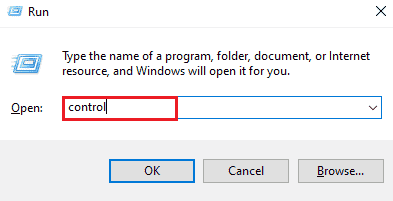
3. set Pregled po > Velikim ikonama, zatim kliknite na NVIDIA upravljačka ploča.
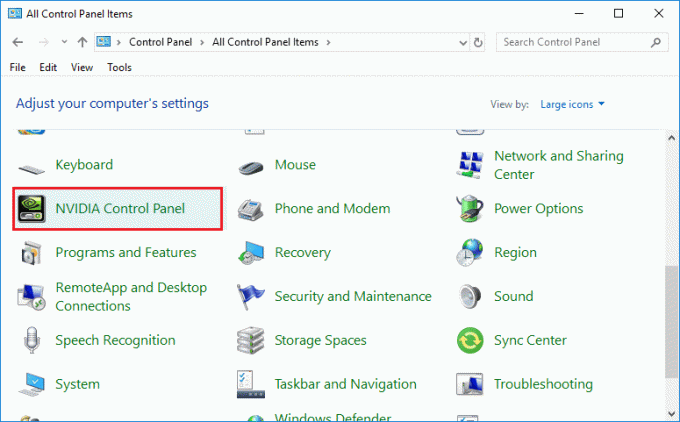
4. Kliknite na Upravljanje 3D postavkama.
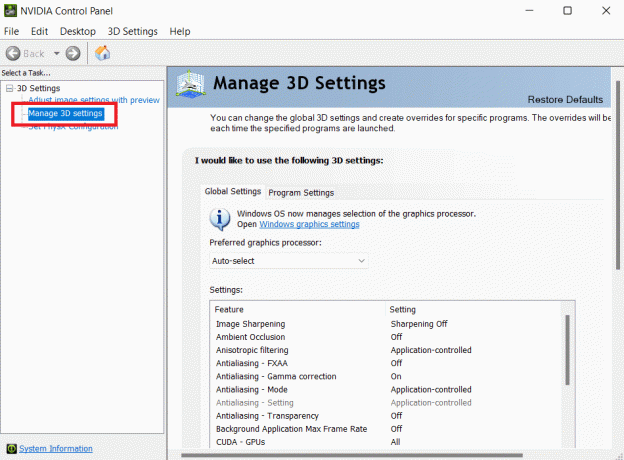
5. Sada kliknite na Vratiti zadane.
Metoda 11: Ponovno instalirajte Riot Vanguard
Ako vam nijedno od gore navedenih rješenja nije pomoglo, posljednji način je ponovna instalacija aplikacije. Pažljivo slijedite upute da biste to učinili.
1. pritisni Tipke Windows + I zajedno otvoriti postavke.
2. Kliknite na aplikacije postavljanje.

3. Pomaknite se prema dolje i odaberite Riot Vanguard.

4. Kliknite na Deinstaliraj.

5. Opet kliknite Deinstaliraj u skočnom prozoru.

6. Klik Da u Kontrola korisničkog računa potaknuti.
7. Sada kliknite Da za potvrdu deinstalacije.
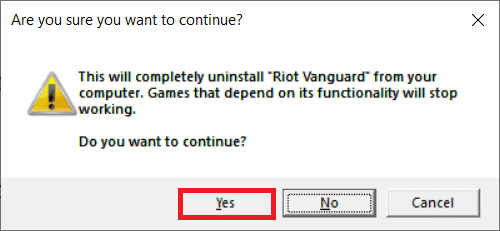
8. Slično, tražite Valorant i instalirajte ga.

9. Tip %localappdata% u Windows traka za pretraživanje i otvorite Lokalni mapa.
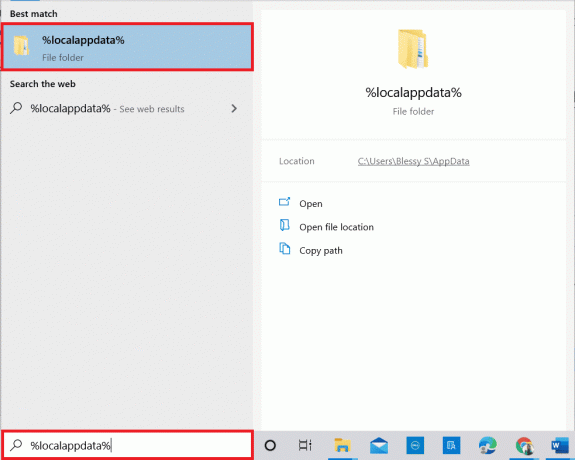
10. Desnom tipkom miša kliknite Igre pobune mapu i odaberite Izbrisati.

11. Slično, izbrišite VALORANT mapa.
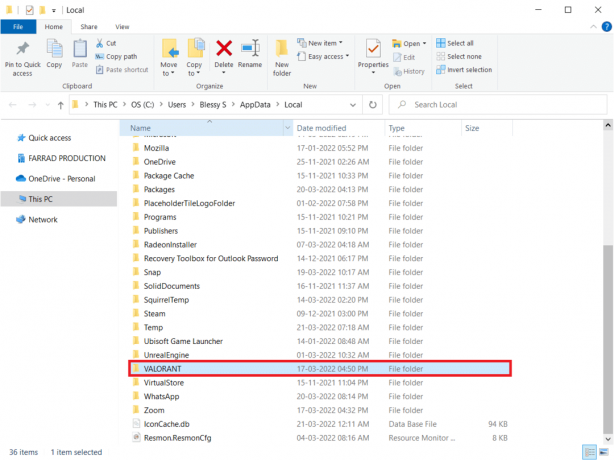
12. Opet, tip %podaci aplikacije% u Windows traka za pretraživanje i otvori ga.
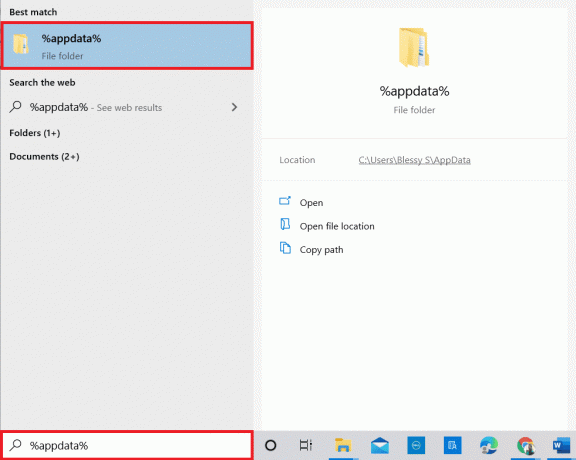
13. Kliknite na Igre pobune i Valorant mape i izbrišite ih.
14. Jednom završeno, ponovno pokrenite računalo.
15. Zatim ponovno instalirajte igru. Pročitajte naš vodič dalje kako preuzeti Valorant na PC.
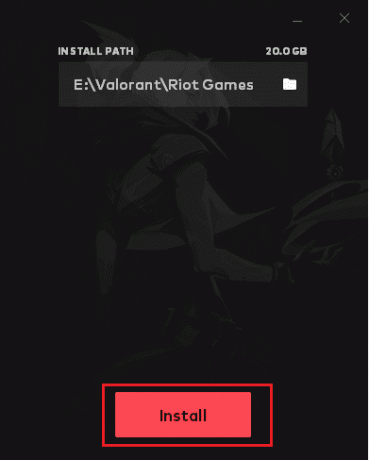
Sada se nećete suočiti s problemom Graphics Driver Crashed Valorant.
Također pročitajte:Ispravite pogrešku Valorant Val 43 u sustavu Windows 10
Metoda 12: Obratite se podršci za Valorant
Obratite se svom ISP-u ili davatelju internetskih usluga i obavijestite ih o svojim problemima s povezivanjem s igrom Valorant. Problemi s usmjeravanjem mogu utjecati na vašu mrežu i dovesti do problema o kojem se raspravlja, a koji zahtijeva pomoć ISP-a. Ako vaša mreža radi savršeno dobro, zadnji način koji vam je pri ruci je kontaktirati Riot Support Center.
1. Idi na Valorantova web stranica za podršku u vašem web pregledniku.
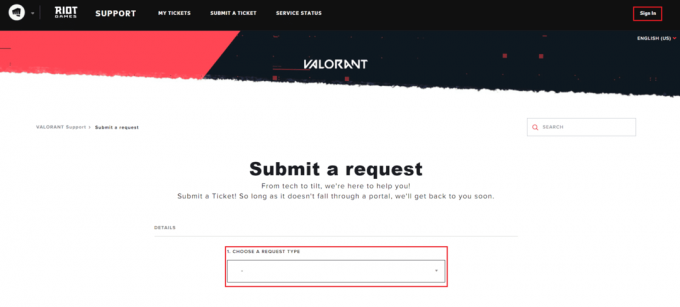
2. Ovdje, Odaberite vrstu zahtjeva iz padajućeg izbornika.
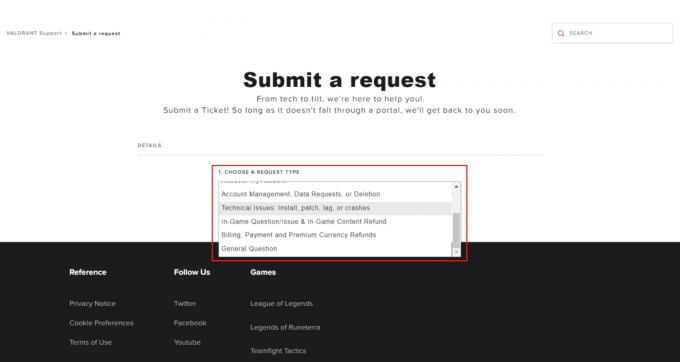
3. Uđi Obavezni detalji u datom obliku.

4. Na kraju kliknite na PODNIJETI.

5. Pričekajte dok tim ne odgovori za popravak grafičkog upravljačkog programa.
Preporučeno:
- Ispravite pogrešku analize prilikom unosa $ na Androidu
- Što učiniti ako se Roblox račun izbriše?
- Ispravite pogrešku League of Legends 004 u sustavu Windows 10
- Kako ponovno pokrenuti Valorant Riot Client u sustavu Windows 10
Nadamo se da je ovaj vodič bio od pomoći i da ste mogli popraviti Grafički upravljački program Valorant se srušio problem na vašem računalu sa sustavom Windows. Recite nam koja vam je metoda bila najbolja. Slobodno nam se obratite sa svojim upitima i prijedlozima putem odjeljka za komentare u nastavku.



